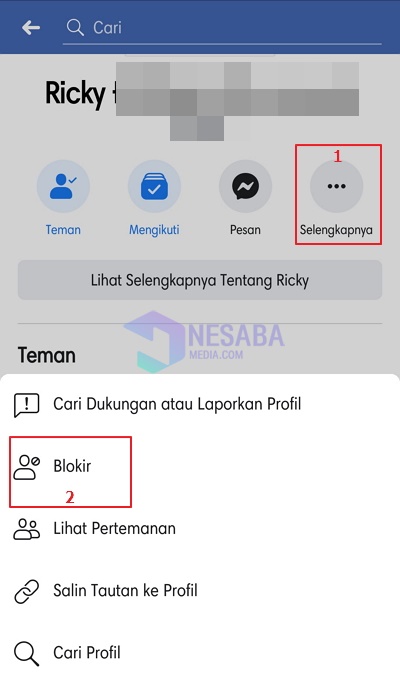2 maneiras de mudar o nome do Facebook (PC) via PC ou telefone Android
Como gigante das mídias sociais, o Facebook está cada vez maismuita demanda e dia a dia seus usuários estão crescendo. As pessoas usam o Facebook por algum motivo, alguns dos quais são para estabelecer relacionamentos com parentes ou amigos, vender online, jogar e assim por diante.
Com o Facebook, você pode se conectarfacilmente com as pessoas, na Indonésia e fora da Indonésia. Portanto, existem tantos benefícios que você pode tirar com essa mídia social.
Mas se até agora você ainda não tem uma conta no Facebook, pode ler meu artigo sobre como criar uma conta no Facebook através o seguinte link.
2 maneiras de mudar o nome do Facebook
Neste artigo, explicarei como alterar os nomes do Facebook ou do Facebook com facilidade, tanto por celular quanto por PC.
Na verdade, a maneira de alterar o nome do Facebook via celular ou PC não é muito diferente, mas para você ficar ainda mais fácil com a compreensão deste artigo, eu o configurei em várias seções.
A. Alterando o nome do Facebook no celular
1 Entre na sua conta do Facebook através de um navegador (pode ser Google Chrome ou Mozilla). Não uso o Facebook Lite, porque é mais fácil alterar o nome do FB por meio de um navegador. Depois disso, clique nos três traços, conforme indicado pela seta.

2. Role para baixo e selecione Configurações da conta.

3. Selecione Geral.

4. Para alterar seu nome do FB, basta clicar no seu nome, pois eu o marquei em vermelho.
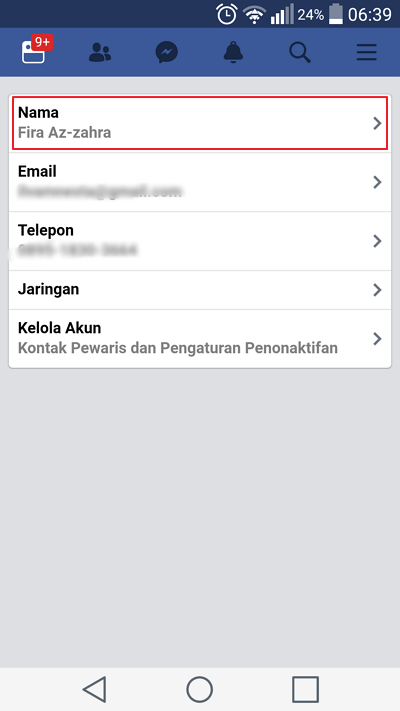
5. Digite o nome desejado, para Nome do meio pode ou não ser opcional (opcional). Se sim, escolha Revisar alterações.

6. Digite sua senha e selecione Salvar alterações. Concluído
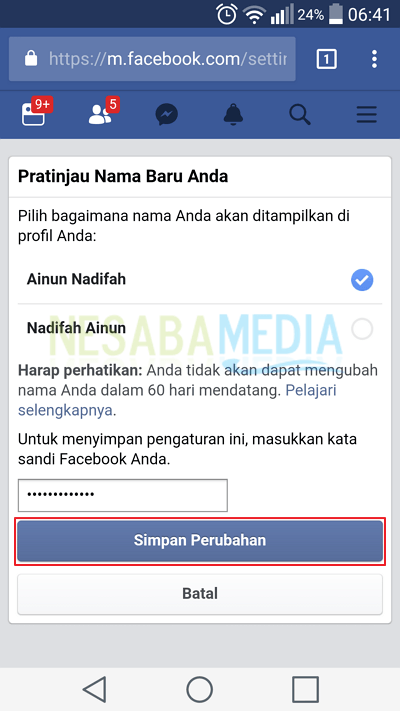
B. Mudando o nome do Facebook através do PC / Laptop
1. Entre na sua conta do Facebook como de costume, clique no triângulo invertido no canto superior direito e selecione Configurações.

2. On Configurações gerais da conta, clique no seu nome como eu o marquei em vermelho.

3. Em seguida, digite o nome desejado na coluna fornecida. Para o Nome do meio e Outros nomes é opcional, pode ser preenchido ou não. Se sim, escolha Revisar alterações.

4. Digite a senha para confirmar que você realmente deseja alterar seu nome do Facebook e selecione-o. Salvar alterações.

Esse é o tutorial de como alterar seu nome no Facebook / FB facilmente, seja via PC ou celular. Note-se, depois de alterar o nome do FB, você não pode alterá-lo novamente por 60 dias. Portanto, se você quiser alterar o nome do FB novamente, precisará aguardar os próximos 2 meses (60 dias). Vejo você no próximo artigo!